一定要做到最后一步,才会有效果
1、创建空物体 ,并添加组件
创建空物体 命名ScrollingObjectCollection,
添加组件如下图
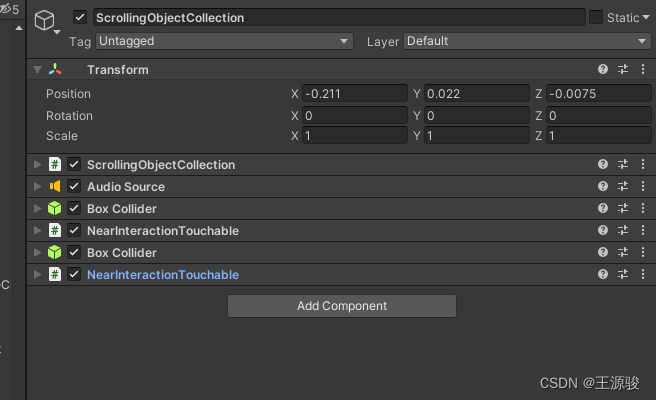
下面是各个组件展开的内容
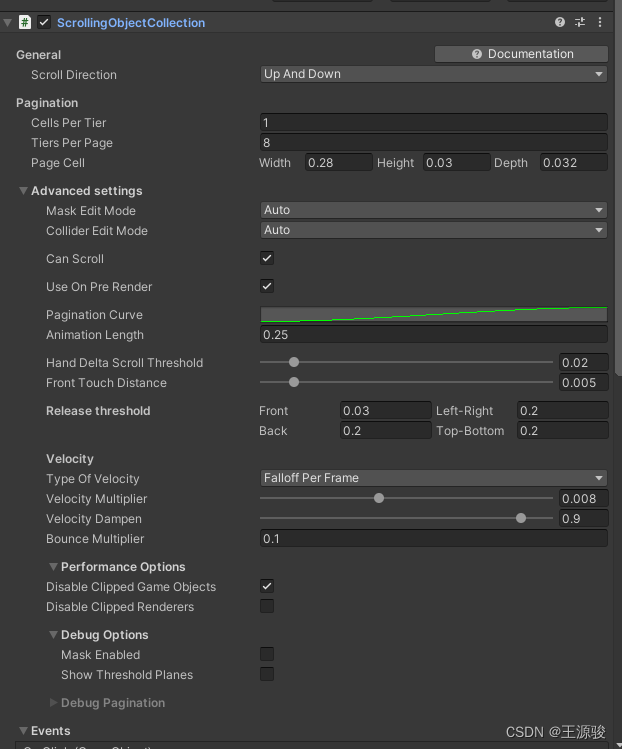

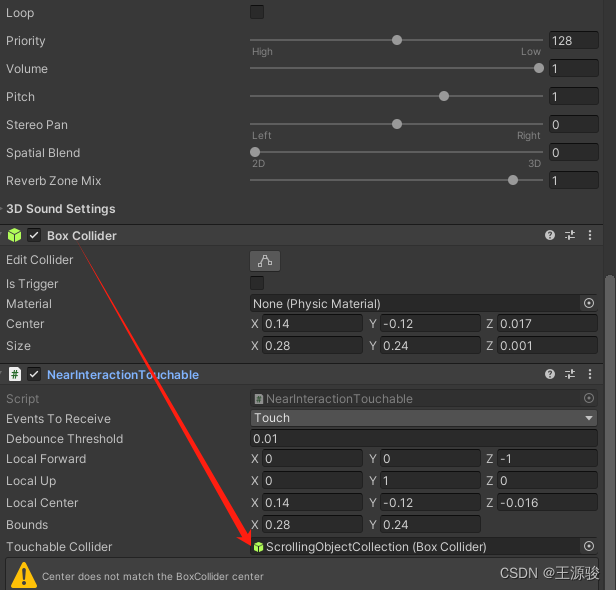
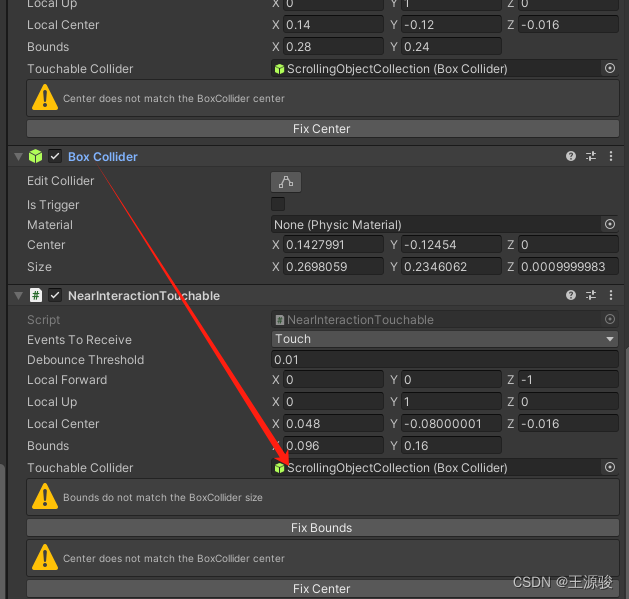
2、在ScrollingObjectCollection 下面创建两个空物体,分别命名Container、Clipping Bounds
Clipping Bounds添加组件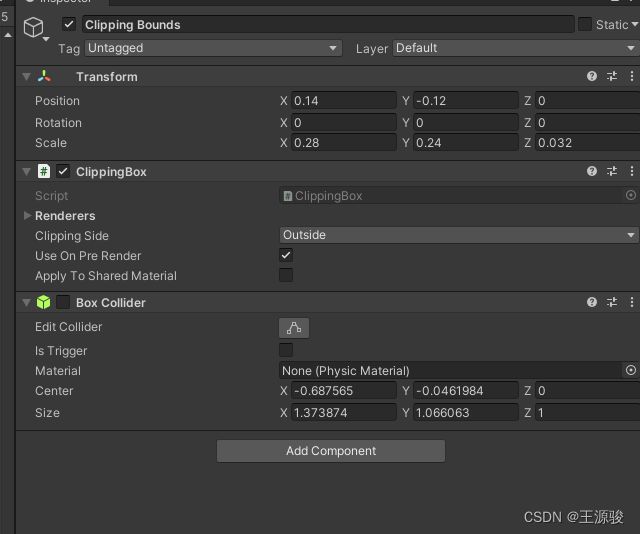
3、在Container空物体下面创建空物体,命名GridObjectCollection,然后在下面创建滑动框内要显示的内容,以我的为例,显示文字 以及按钮
GridObjectCollection需要挂载脚本
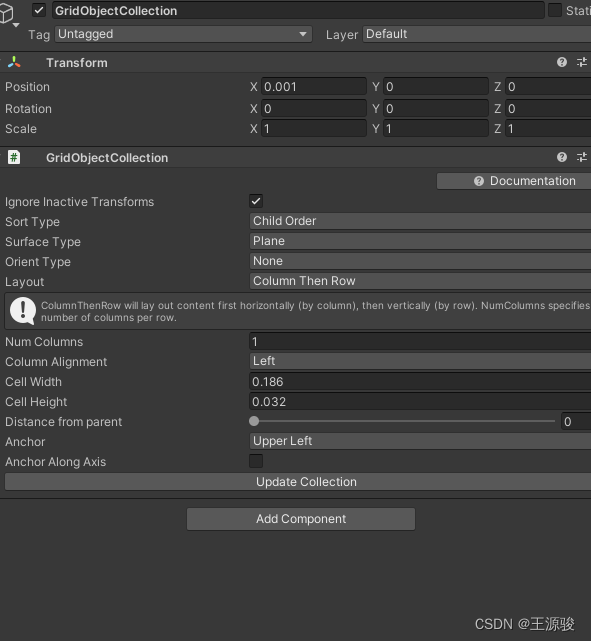
显示内容的结构,按钮是hololens自带的按钮,,然后多复制几个Prerfab
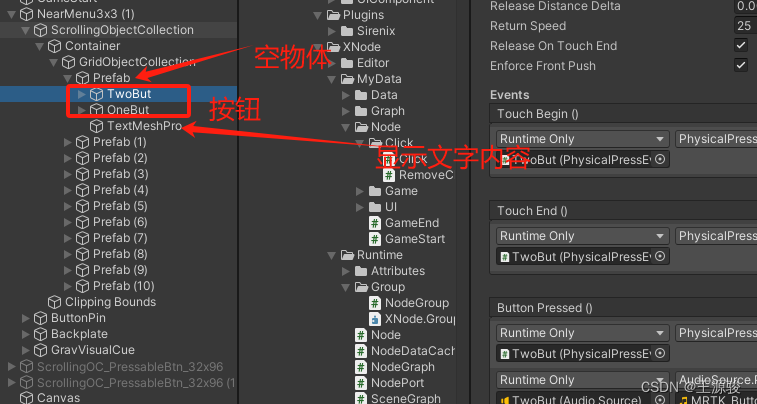
4、布局滑动框里的内容
找到GridObjectCollection物体,点击CridObjectCollection脚本中的UpdateCollection
CellWidth和CellHeight 单元格的宽高,可以使用默认的就行
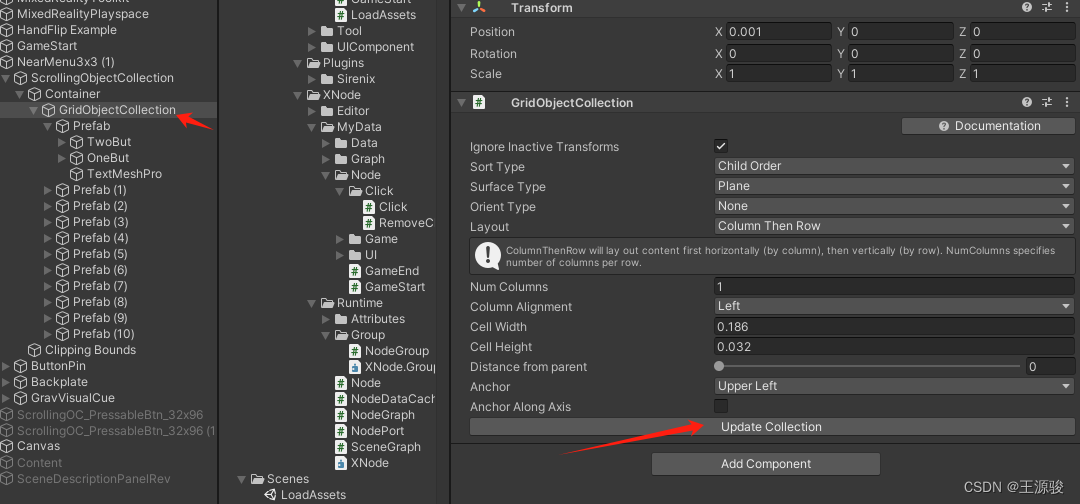
5、设置滑动框的大小,以及每页显示的内容数量
先把元素摆放到合适的位置,以及调整合适的大小

然后调整Collider
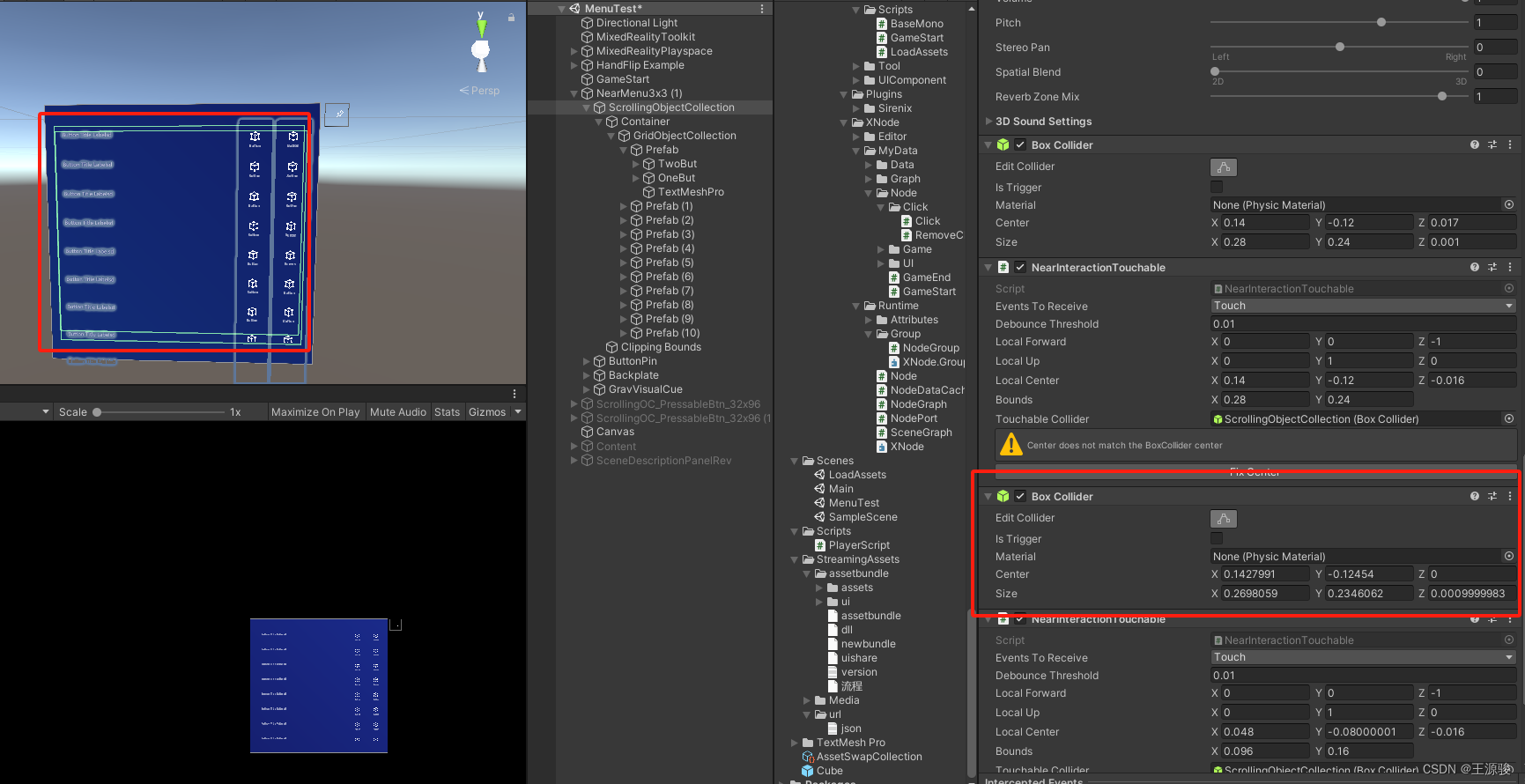
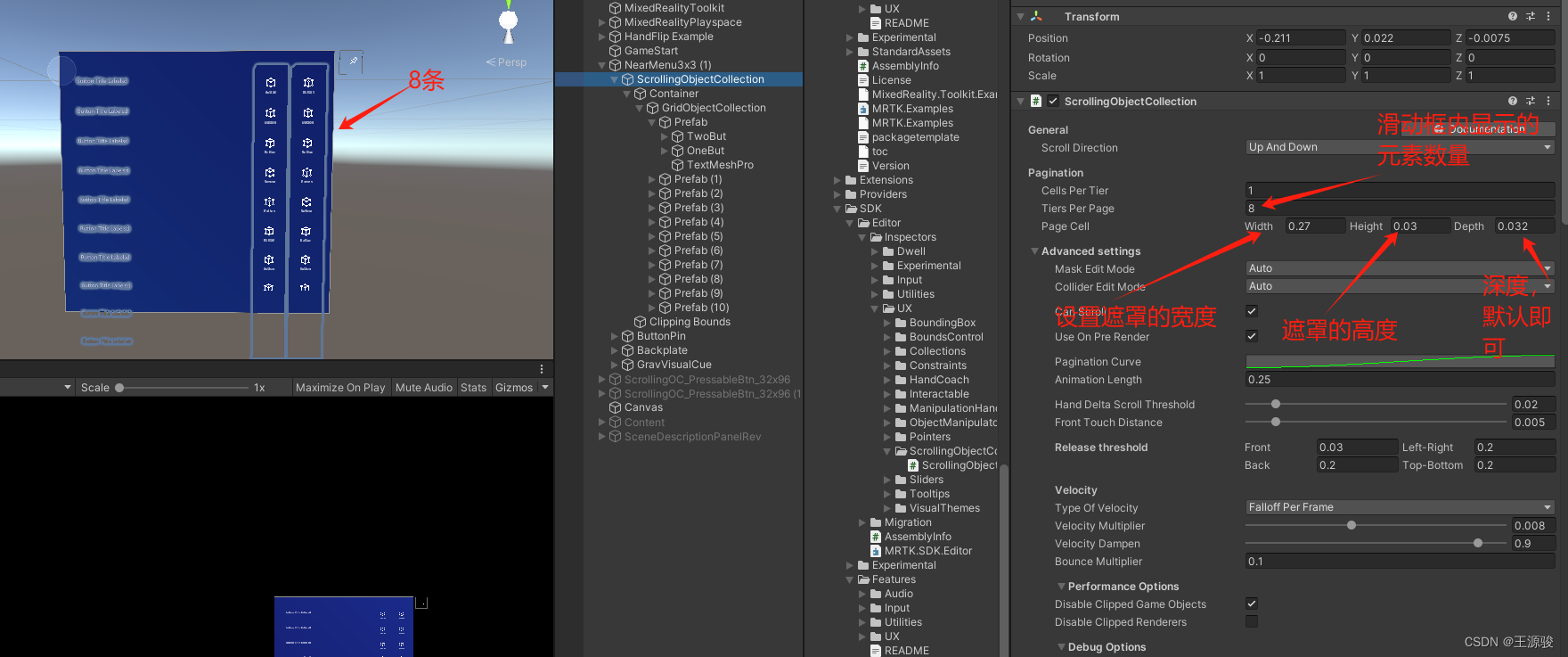
6、设置遮罩效果
找到Clipping Bounds物体,把所有元素里包含MeshRenderer的物体都拖入到这里
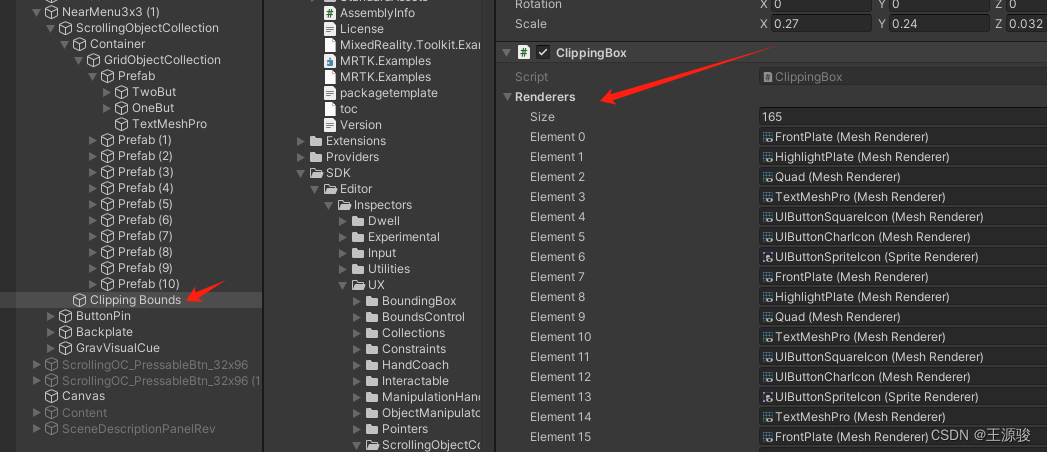
由于太多,我使用了代码自动添加,在ClippingBox脚本的最后添加上这些代码,就可以了
void OnValidate(){ConfigureRenderers();}void ConfigureRenderers(){List<Renderer> renderer = new List<Renderer>();GetRenderers(transform.parent, renderer);renderers = renderer;}void GetRenderers(Transform parent, List<Renderer> renderers){foreach (Transform child in parent){Renderer renderer = child.GetComponent<Renderer>();if (renderer != null){renderers.Add(renderer);}GetRenderers(child, renderers);}}
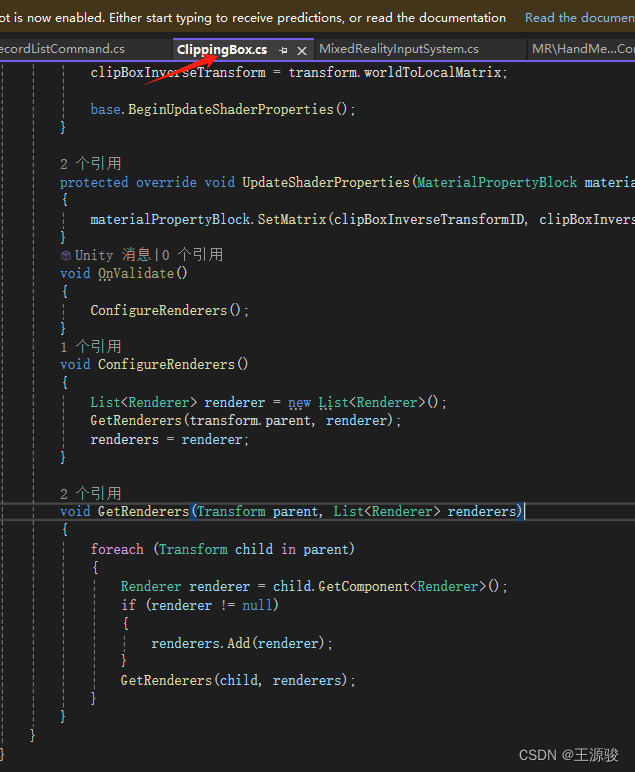
这个时候才算是真正的做完,
创建蓝色背景板
创建空物体Backplate,下面再创建一个空物体Quad,并添加组件


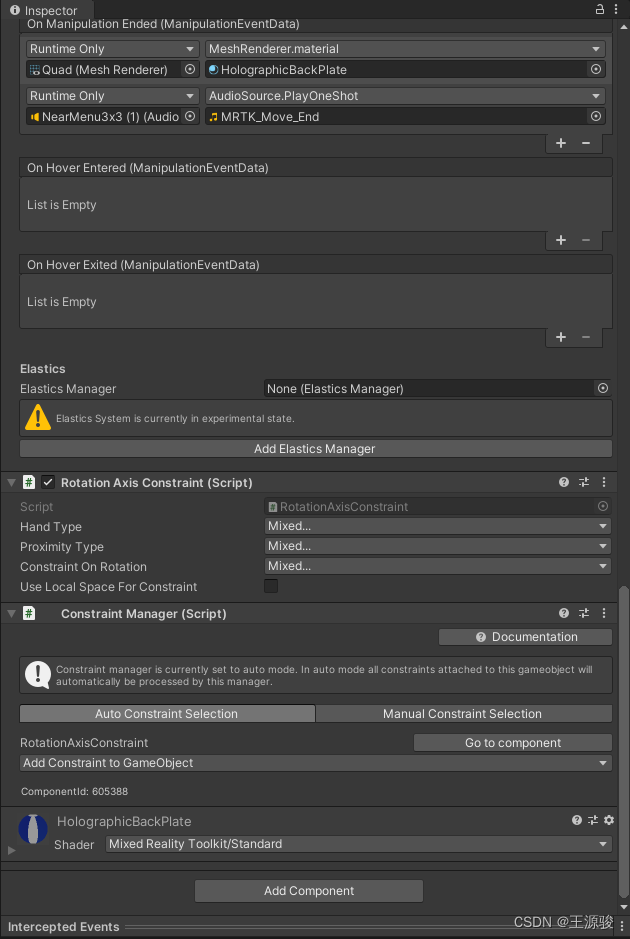






)








![P3128 [USACO15DEC] Max Flow P题解(树上差分,最近公共祖先,图论)](http://pic.xiahunao.cn/P3128 [USACO15DEC] Max Flow P题解(树上差分,最近公共祖先,图论))



)